Pergunta
Problema: como corrigir o erro 1671 do iTunes?
Bom Dia. Eu vim aqui com uma certa pergunta. Ontem tentei restaurar meu dispositivo iPad via iTunes, mas não consegui fazer isso e recebi uma mensagem que dizia: “Não foi possível contatar o servidor de atualização de software do iPad. Ocorreu um erro desconhecido (1671) ”. O que isto significa? Existe uma maneira de corrigir esse problema?
Resposta Resolvida
Ficamos felizes por você ter nos contatado com esse problema e tentaremos fornecer o máximo possível de etapas de correção. No entanto, primeiro, deixe-nos fornecer algumas informações sobre esse código de erro. O erro 1671 do iTunes costuma incomodar os usuários do iOS
[1] durante a execução de uma restauração ou algumas atualizações em dispositivos Apple, como iPhone, iPad e iPod.É sabido que o iTunes Error 1671 pode ser causado por mais de um motivo. Como podemos ver, você também superou a mensagem de erro ao tentar restaurar seu dispositivo Apple por meio do aplicativo iTunes.[2] Segundo a organização da Apple, tal problema incomoda muitos usuários de iPad e iPhone quando tentam sincronizar, restaurar ou fazer atualizações em seus aparelhos via iTunes.
Além disso, a Apple também afirmou que este erro pode aparecer devido a alguns programas de terceiros que podem impedir a conexão adequada entre o iTunes[3] e o servidor do dispositivo iOS. No entanto, fornecemos algumas etapas para tentar corrigir o erro 1671 do iTunes. Conclua cada método conforme mostrado nas instruções e você deve alcançar resultados bem-sucedidos.
Como corrigir o erro 1671 do iTunes?
Para reparar o sistema danificado, você deve comprar a versão licenciada do Máquina de lavar Mac X9 Máquina de lavar Mac X9.
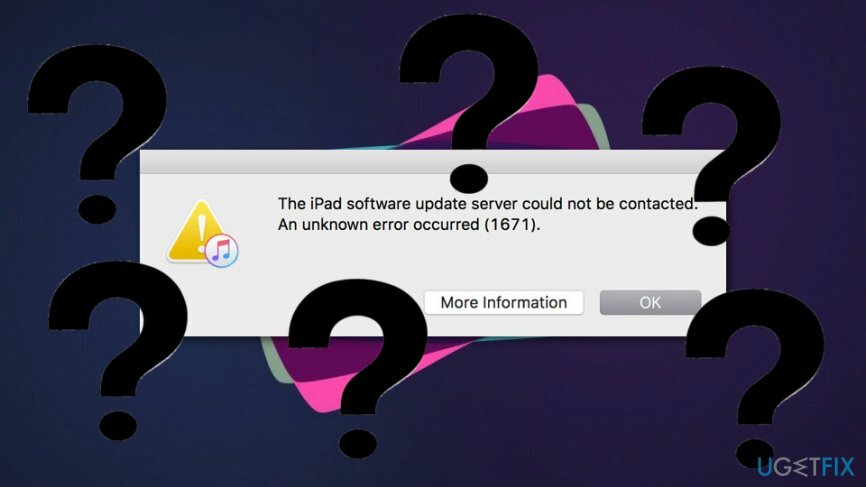
Método 1. Tente atualizar o dispositivo novamente
Para reparar o sistema danificado, você deve comprar a versão licenciada do Máquina de lavar Mac X9 Máquina de lavar Mac X9.
- Desativar o programa antimalware que você instalou em seu computador Mac.
- Reiniciar seu dispositivo iPhone, iPad ou iPod.
- Conectar o dispositivo para o seu computador.
- Ative o iTunes aplicativo.
- Tente realizar atualizações.
Método 2. Corrija o erro por meio de sua máquina Mac
Para reparar o sistema danificado, você deve comprar a versão licenciada do Máquina de lavar Mac X9 Máquina de lavar Mac X9.
- Desabilitar o programa antivírus que está sendo executado em seu Mac.
- Abra o Localizador aplicativo e encontre o "hospedeiro" Arquivo.
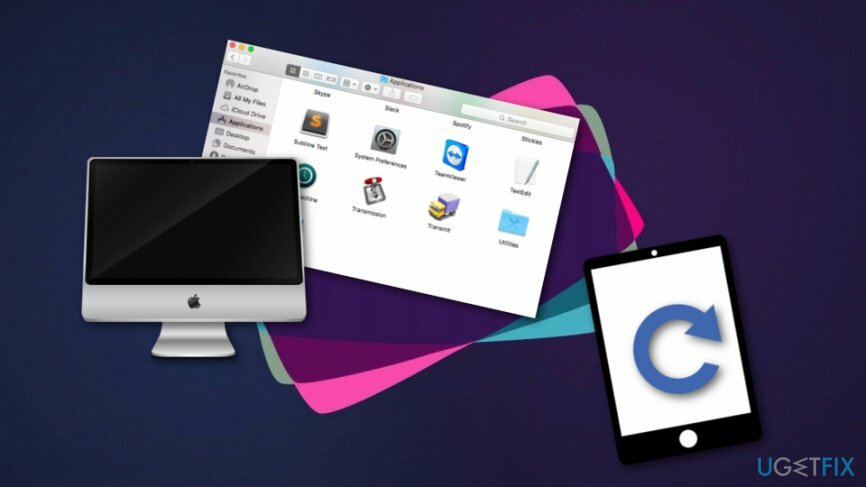
- Arrastar o arquivo em sua área de trabalho.
- Vou ao Barra de menu do Finder.
- Depois disso, escolha Vá -> Vá para a pasta.
- Assim que a caixa aparecer, digite: /private/etc/hosts.
- Quando uma nova janela do Finder aparece, arrastar o arquivo host em sua área de trabalho.
- Memorizar a localização do arquivo.
- Aberto iTunes e restaurar seu iPhone ou iPad.
- Quando terminar, encontre o arquivo “host” que você arrastou para a sua área de trabalho e traga-o para seu local original.
Método 3. Cuide do erro executando todas as atualizações necessárias
Para reparar o sistema danificado, você deve comprar a versão licenciada do Máquina de lavar Mac X9 Máquina de lavar Mac X9.
- Atualize o software antivírus que você tem no seu PC.
- Atualize seu iDevice. Certifique-se de que possui a versão mais recente do iOS.
- Certifique-se de ter executado todas as atualizações recomendadas em seu computador também.
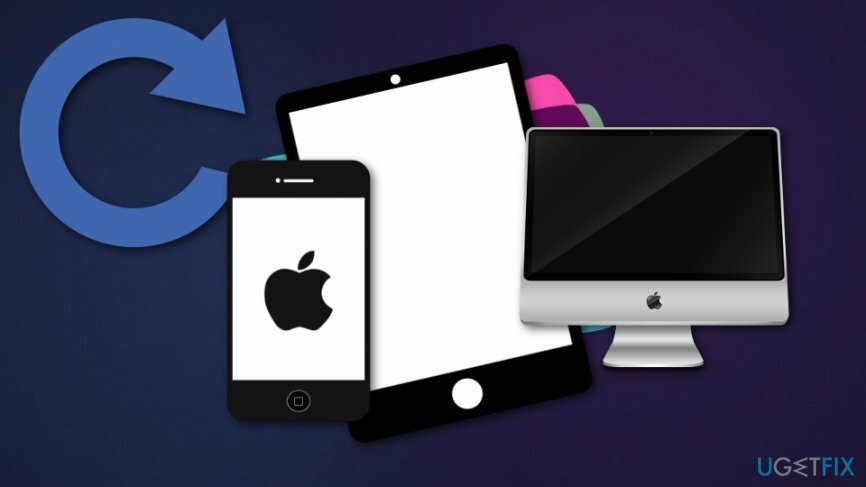
Método 4. Use o modo DFU para cuidar do erro
Para reparar o sistema danificado, você deve comprar a versão licenciada do Máquina de lavar Mac X9 Máquina de lavar Mac X9.
- Conecte seu iDevice com um cabo USB para o seu PC.
- Depois disso, pressione e segure o Acordar / dormir e Casa botões juntos.
- Agora, tire o dedo do Acordar / dormir botão, mas continue segurando o Casa botão.
- Depois disso, você deve receber uma mensagem que diz: O iTunes detectou um iPhone em modo de recuperação. Você deve restaurar este iPhone antes que ele possa ser usado com o iTunes.
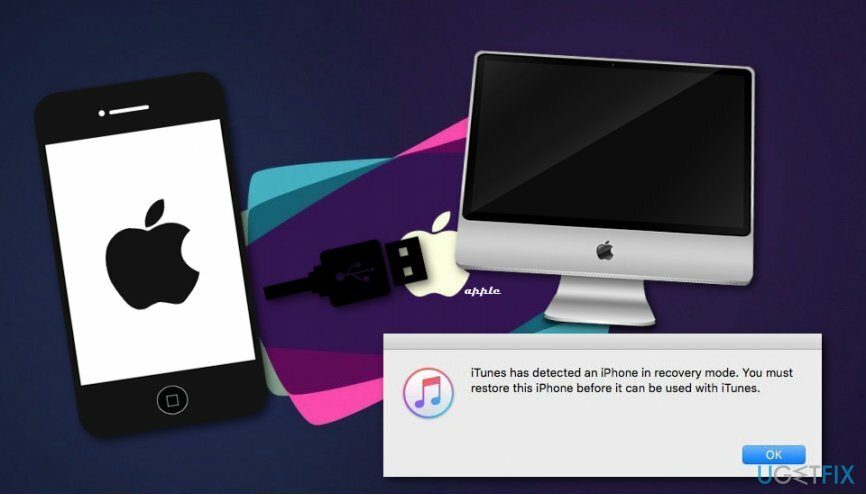
- Tire o dedo do botão Home.
- Restaurar seu iDevice.
- Se não funcionar, tente concluir as etapas novamente.
Repare seus erros automaticamente
A equipe ugetfix.com está tentando fazer o melhor para ajudar os usuários a encontrar as melhores soluções para eliminar seus erros. Se você não quiser ter problemas com técnicas de reparo manual, use o software automático. Todos os produtos recomendados foram testados e aprovados por nossos profissionais. As ferramentas que você pode usar para corrigir seu erro estão listadas abaixo:
Oferta
faça isso agora!
Baixar correçãoFelicidade
Garantia
Se você não conseguiu corrigir o erro usando, entre em contato com nossa equipe de suporte para obter ajuda. Por favor, deixe-nos saber todos os detalhes que você acha que devemos saber sobre o seu problema.
Este processo de reparo patenteado usa um banco de dados de 25 milhões de componentes que podem substituir qualquer arquivo danificado ou ausente no computador do usuário.
Para reparar o sistema danificado, você deve comprar a versão licenciada da ferramenta de remoção de malware.

Impedir que sites, ISP e outras partes rastreiem você
Para ficar completamente anônimo e evitar o ISP e o governo de espionagem em você, você deve empregar Acesso privado à Internet VPN. Ele permitirá que você se conecte à internet sendo completamente anônimo, criptografando todas as informações, evitando rastreadores, anúncios, bem como conteúdo malicioso. Mais importante ainda, você interromperá as atividades ilegais de vigilância que a NSA e outras instituições governamentais estão realizando nas suas costas.
Recupere seus arquivos perdidos rapidamente
Circunstâncias imprevistas podem acontecer a qualquer momento durante o uso do computador: ele pode desligar devido a um corte de energia, um A Tela Azul da Morte (BSoD) pode ocorrer, ou atualizações aleatórias do Windows podem ocorrer na máquina quando você se ausenta por alguns minutos. Como resultado, seus trabalhos escolares, documentos importantes e outros dados podem ser perdidos. Para recuperar arquivos perdidos, você pode usar Data Recovery Pro - ele pesquisa cópias de arquivos que ainda estão disponíveis em seu disco rígido e os recupera rapidamente.